MicroStrategy ONE
[自動] の有効化と無効化
自動の有効化と無効化は、 MicroStrategy Cloud環境でサポートされており、 MicroStrategy ONE以降 (2024 年 3 月)、自動の有効化および無効化は、 MicroStrategy Cloud for Government プラットフォームでサポートされています。
MicroStrategy ONEから開始 Update 11 では、ダッシュボード作成者は、自動ダッシュボード、自動回答、自動 SQL を、複数のレベルで有効または無効にできます。自動機能を使用するには、ユーザー権限ならびにプロジェクト、アプリケーション、およびダッシュボード レベル設定を有効化している必要があります。
次のトピックをまず確認してください。
ユーザー権限
- ナビゲーション ペインを [スマート モード] にして、Workstation ウィンドウを開きます。
- ナビゲーション ペインで [ユーザーとグループ] をクリックします。
- 左上のドロップダウンから環境を選択します。
- [すべてのユーザー] または [ユーザー グループ] をクリックします。
- ユーザーまたはユーザー グループを右クリックし、[編集] を選択します。
- 左ペインの [権限] をクリックします。
- [自動アシスタントと ML ビジュアリゼーションを使用] の横のチェックボックスを選択します。
- [保存] をクリックします。
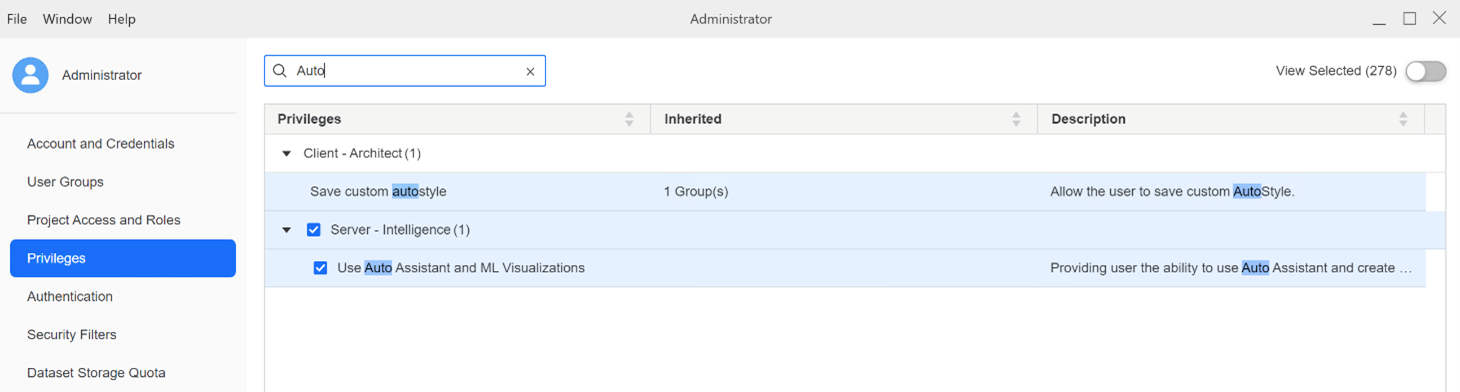
プロジェクト レベル
- ナビゲーション ペインを [スマート モード] にして、Workstation ウィンドウを開きます。
- ナビゲーション ペインで、[プロジェクト] をクリックします。
- [自動] を有効または無効にするプロジェクトを右クリックし、[プロパティ] を選択します。
- 左ペインの [すべての設定] をクリックします。
- をクリック自動回答を有効化機能を有効または無効にします。この設定は、デフォルトでは無効になっています。
Mac を使用している場合は、[情報を見る] を選択します。
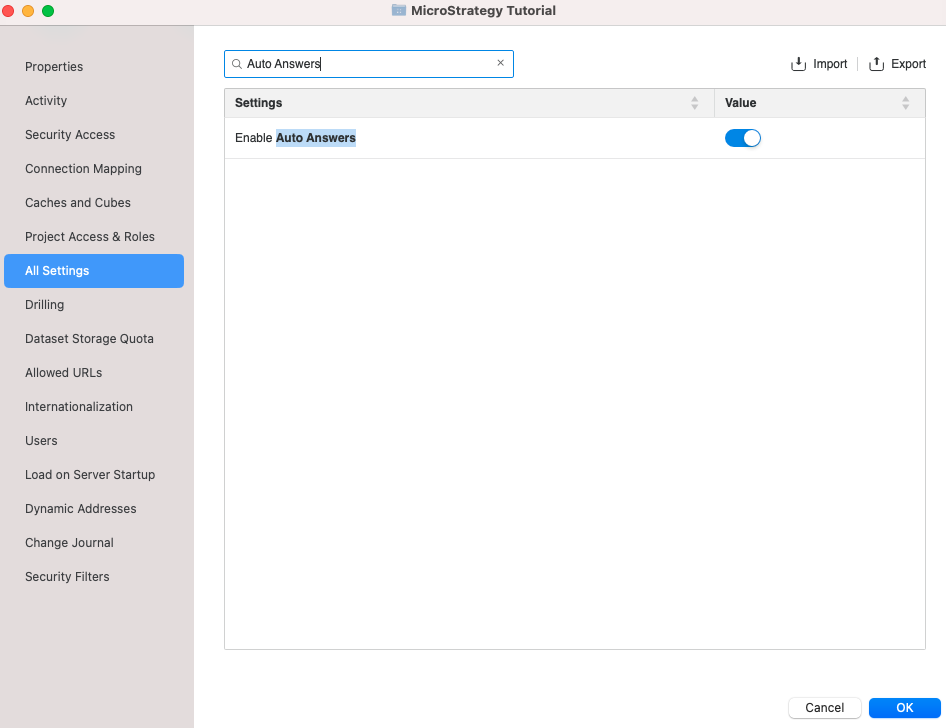
アプリケーション レベル
- ナビゲーション ペインを [スマート モード] にして、Workstation ウィンドウを開きます。
- ナビゲーション ペインで [アプリケーション] をクリックします。
- [自動] を有効または無効にするアプリケーションを右クリックし、[編集] を選択します。
- 左ペインの [コンポーネント] をクリックします。
- をクリック自動回答を有効化機能を有効または無効にします。この設定は、デフォルトで有効になっています。
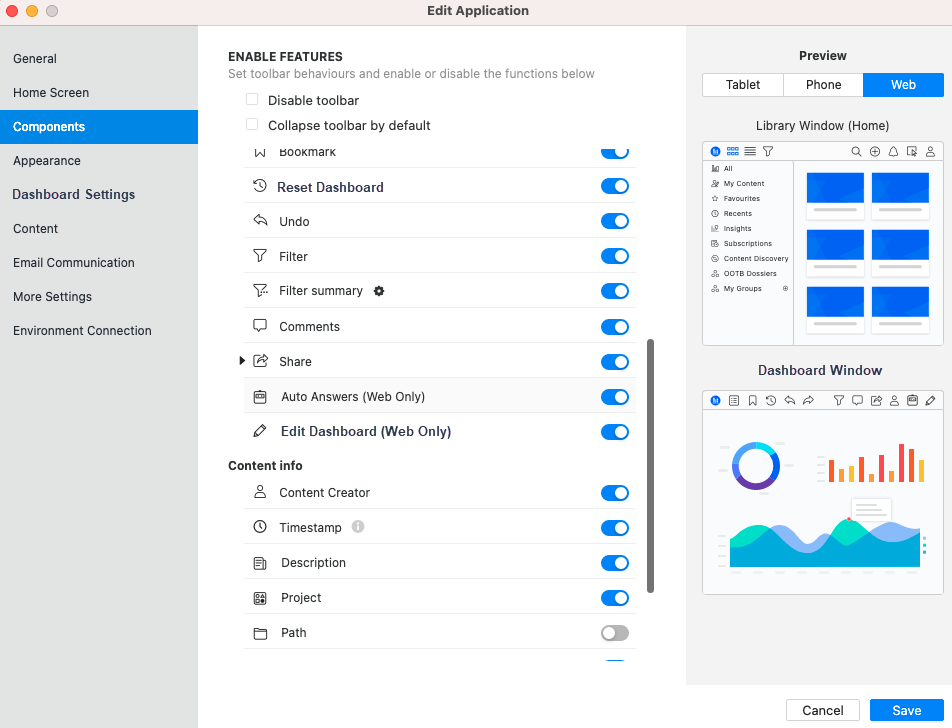
ダッシュボード レベル
- 自動を有効または無効にしたいダッシュボードを開きます。
- に移動ファイル > ダッシュボード プロパティ。
- 検索自動回答を有効化ドロップダウン リンクをクリックします
- 以下のオプションのいずれかを選択します。デフォルト設定は [継承された値を使用 - プロジェクト レベル] です。
- 継承された値を使用 - プロジェクト レベル
- オン
- オフ
- [OK] をクリックします。
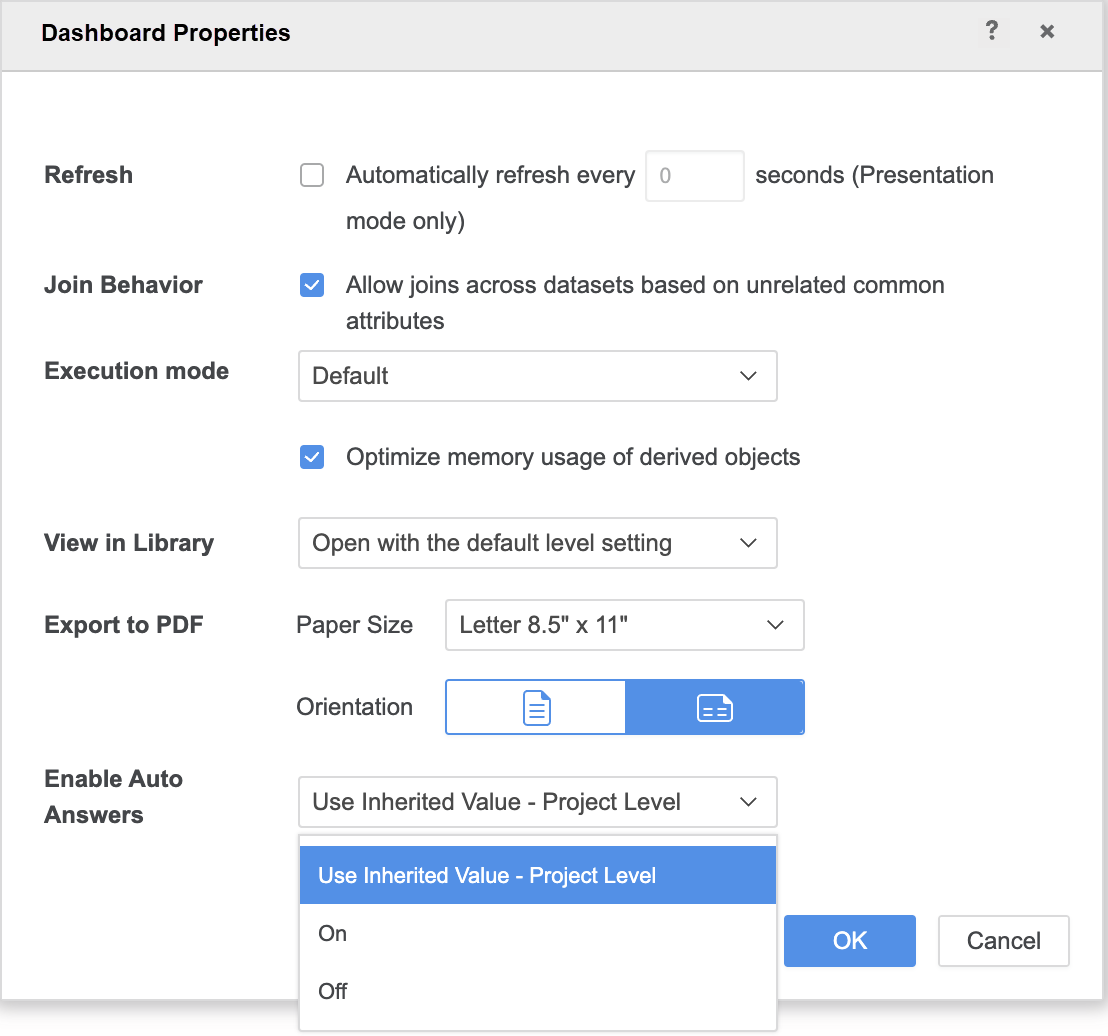
接続のテスト
ライブラリ消費量のアプリケーションからダッシュボードを実行する場合、次の条件を満たした場合のみ、[自動] が表示されます。
- [自動アシスタントと ML ビジュアリゼーションを使用] 権限がある。
- 自動回答がアプリケーションで有効になります。
- 自動回答を有効化はダッシュボードで有効になります。ダッシュボードは以下に設定されています設定日またはダッシュボードが継承された値を使用 - プロジェクト レベルプロジェクトは設定日。
![]()
